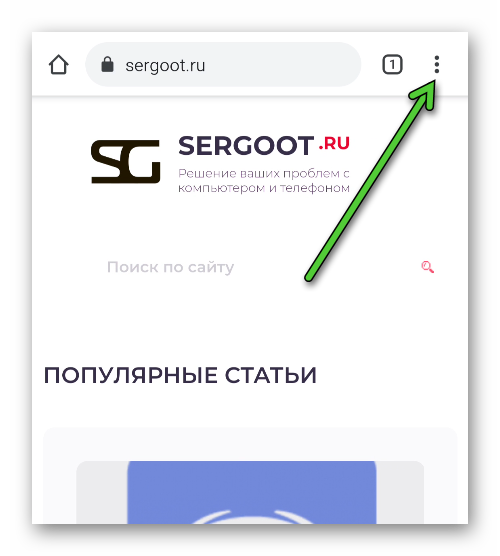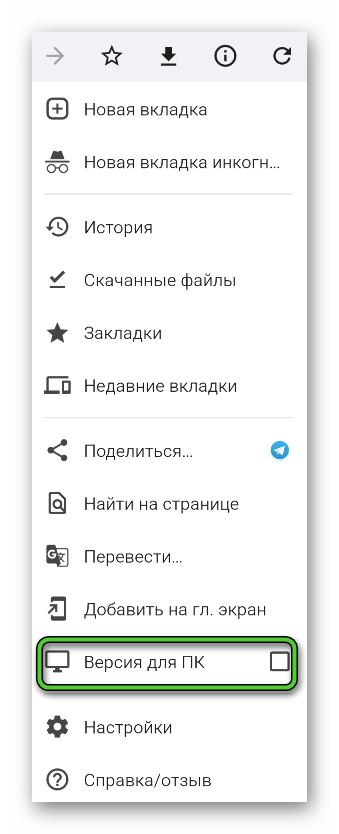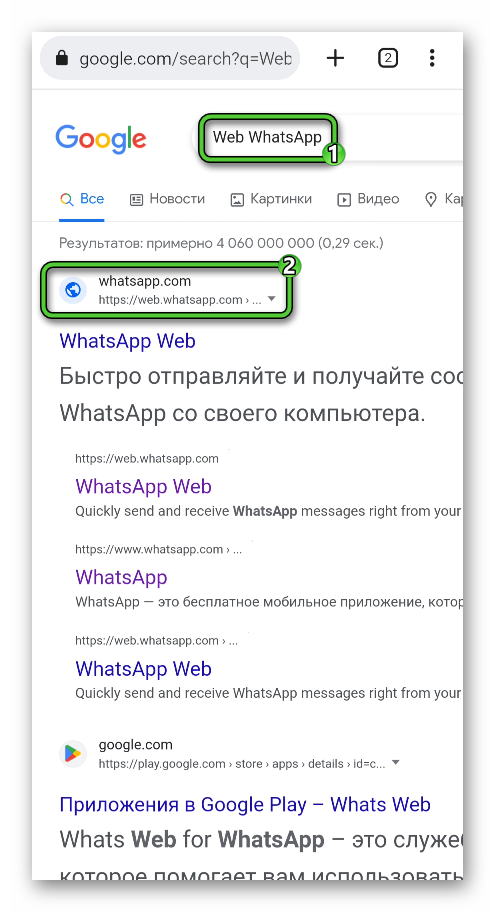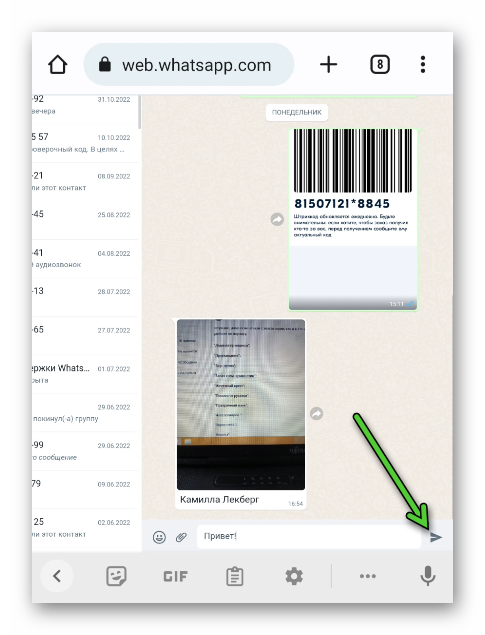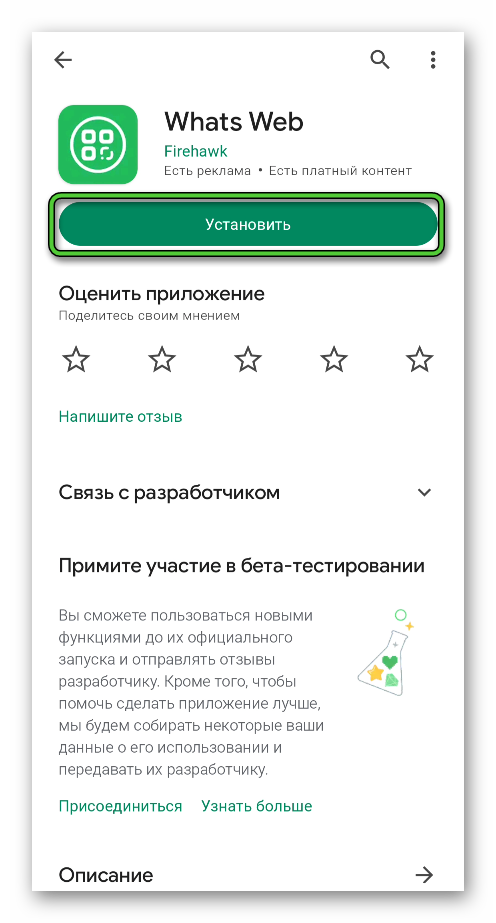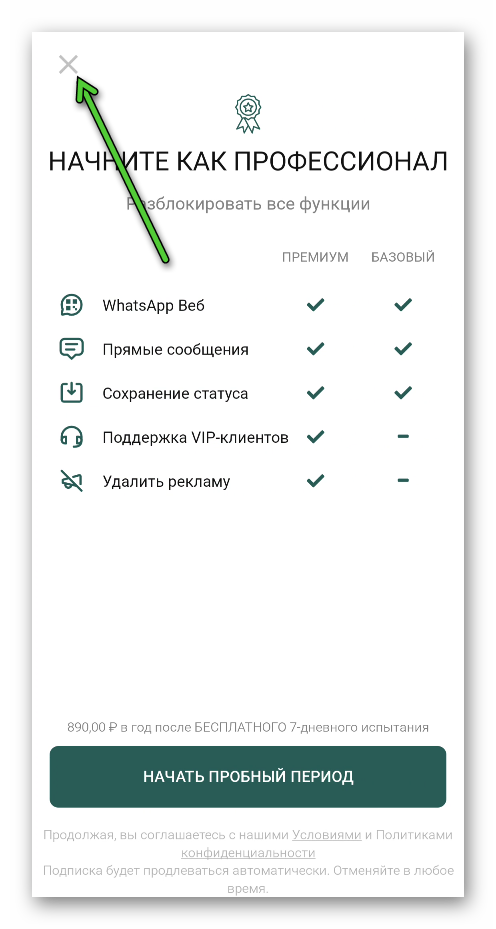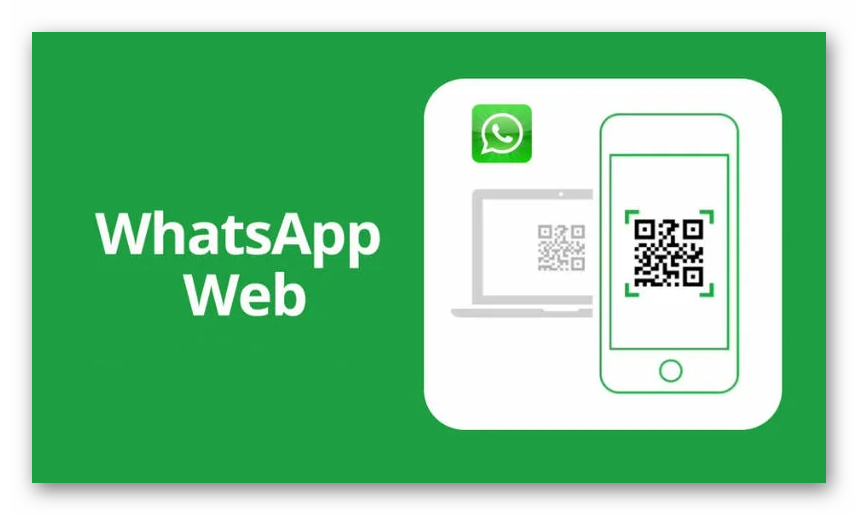В настоящее время занимает первое место в мире самое популярное приложение для обмена мгновенными сообщениями, WhatsApp не нуждается в представлении. Приложение можно использовать как на мобильном телефоне, так и на ПК. Однако, в отличие от мобильных устройств, WhatsApp можно использовать на компьютере двумя разными способами: WhatsApp Web и WhatsApp Desktop. Оба эффективны для доступа к WhatsApp на ПК, но какой из них следует использовать и почему?
Во-первых, WhatsApp Web — это веб-интерфейс платформы обмена мгновенными сообщениями, к которому можно получить доступ на компьютере с помощью веб-браузера. WhatsApp Desktop — это отдельное приложение, которое вы можете установить на Windows или Mac. Вкратце, WhatsApp Web — это браузерная версия WhatsApp, а WhatsApp Desktop — это приложение WhatsApp для компьютеров. Но что еще?
Интерфейс и функциональность
И WhatsApp Web, и WhatsApp Desktop спроектированы одинаково, поэтому они оба имеют (почти) одинаковый дизайн, функции и возможности обмена сообщениями. В обоих интерфейсах кнопки, инструменты и значки расположены одинаково. С точки зрения дизайна WhatsApp Web предлагает ту же эстетику, что и WhatsApp Desktop.
С точки зрения функциональности WhatsApp Desktop превосходит WhatsApp Web. Для последних сочетания клавиш ограничены и не поддерживаются. Только пользователи приложения WhatsApp для ПК смогут использовать сочетания клавиш WhatsApp для изменения статуса чтения сообщений, отключения звука в чатах, переключения между чатами и многого другого.

Помимо сочетания клавиш, все остальное (дизайн и функциональность) остается прежним.
Доступность: где вы можете их получить
WhatsApp Web и WhatsApp Desktop могут использовать все, у кого есть учетная запись WhatsApp. Чтобы использовать WhatsApp Web, все, что требуется, это посетите веб-портал WhatsApp в браузере и отсканируйте QR-код с помощью приложения WhatsApp на смартфоне.
Для WhatsApp Desktop вам необходимо загрузить и установить установочный файл приложения на свой компьютер. После установки следующим шагом будет привязка вашей учетной записи WhatsApp к настольному приложению путем сканирования QR-кода с помощью приложения WhatsApp на вашем смартфоне.
Скачать рабочий стол WhatsApp для Windows
Скачать WhatsApp для ПК для Mac
Какой из них использует больше памяти
Сравнение использования памяти обоими интерфейсами дало интересные результаты. Для WhatsApp Web для экспериментов использовался браузер Microsoft Edge, поскольку он обычно использует меньше памяти, чем Chrome. Когда моя учетная запись WhatsApp активно работала на одной вкладке в браузере Microsoft Edge, было использовано в среднем 260–300 МБ.

Примечание. Важно отметить, что текущие действия (например, обновление статуса, входящие сообщения и т. д.) в WhatsApp Web в вашем браузере могут влиять на уровень потребления памяти. Однако в этом эксперименте действия по обмену сообщениями были минимальными и постоянными.
Для WhatsApp Desktop использование памяти в среднем составляет от 210 до 260 МБ. Хотя разница не слишком велика, потребление памяти приложением WhatsApp Desktop относительно ниже, чем WhatsApp Web.

Требования: что вам нужно
Интерфейсы WhatsApp Web и WhatsApp Desktop требуют, чтобы на вашем мобильном устройстве (смартфоне, планшете и т. д.) был установлен WhatsApp, прежде чем вы сможете их использовать. Кроме того, ваш телефон должен иметь активное подключение к Интернету.
Веб-браузер и активное подключение к Интернету — это все, что вам нужно для использования WhatsApp Web на вашем компьютере. WhatsApp рекомендует браузеры Chrome, Firefox, Opera, Safari или Microsoft Edge.

Что касается рабочего стола WhatsApp, установить приложение смогут только компьютеры под управлением Windows 8 (или более поздней версии) или macOS 10.10 (или более поздней версии). Вам не нужно беспокоиться о требованиях. Как только вы перейдете в раздел загрузок на веб-сайте WhatsApp, версия ОС вашего компьютера будет определена автоматически, и будет предоставлена ссылка для скачивания приложения WhatsApp Desktop.
Скачать рабочий стол WhatsApp
По сравнению с приложением WhatsApp на вашем смартфоне, вот некоторые функции, отсутствующие как в WhatsApp Desktop, так и в WhatsApp Web.
- Голосовые звонки.
- Видеозвонки (индивидуальные и групповые видеозвонки).
- Загрузка статуса — вы не можете загрузить/обновить статус в веб-интерфейсах WhatsApp. Однако поддерживается просмотр обновлений статуса вашего контакта.
Если вы собираетесь сделать что-либо из вышеперечисленного, вам необходимо использовать приложение WhatsApp на своем смартфоне.
Какой из них вы должны использовать
Следует ли вам установить приложение WhatsApp Desktop на свой компьютер или лучше использовать WhatsApp Web в своем браузере? Ну, все зависит от того, как часто вы используете свой компьютер, как часто вы используете WhatsApp на своем компьютере и есть ли у вас особые потребности.
Если вы активный пользователь WhatsApp (то есть на своем ПК), установка клиента WhatsApp Desktop имеет больше смысла. Во-первых, вы получаете доступ к сочетаниям клавиш, которые помогут повысить вашу производительность. Во-вторых, у вашего ПК будет свободная оперативная память для запуска других процессов, поскольку WhatsApp Desktop потребляет меньше памяти. Наконец, WhatsApp Desktop экономит время и удобен.
WhatsApp Web идеально подходит для одноразового или случайного использования, например, вам нужно отправить файл на вашем компьютере коллеге через WhatsApp.
Частота использования — главный определяющий фактор
WhatsApp Desktop рекомендуется для частных лиц или компаний, которые интенсивно используют WhatsApp на своих компьютерах для общения. Как говорится, это не идеальное решение. Лазейка в десктопном приложении WhatsApp позволил разработчикам получать информацию о пользователе, поскольку для создания приложения использовалась недавняя, но известная уязвимая версия Chrome 69, движка браузера Chrome от Google. С другой стороны, WhatsApp Web на основе браузера подойдет тем, кто ненадолго или почти не использует WhatsApp на своих компьютерах.
Далее: получили сообщение с неизвестного номера в WhatsApp Web и хотите его сохранить? Следуйте инструкциям в статье ниже, чтобы узнать, как добавлять новые контакты с помощью WhatsApp Web.
Post Views: 2 425
На чтение 6 мин Просмотров 1.2к. Обновлено 02.03.2023
WhatsApp Web – это веб-версия мессенджера WhatsApp, которая предназначена для использования на компьютерах и ноутбуках. Она не требует установки и запускается прямо в браузере. При этом стоит отметить, что в ней доступны не все функции, которые есть в мобильном приложении. Например, в ней нет возможности совершать звонки. В некоторых случаях пользователи могут заинтересоваться, как запустить Ватсап Веб на телефоне. В данной статье мы разберемся с этим вопросом.
Содержание
- Ватсап Веб на телефоне – что это
- Как пользоваться WhatsApp Web на смартфонах и планшетах
- Официальный способ входа в WhatsApp Web на смартфонах и планшетах
- Как вести переписку в WhatsApp Web
- Неофициальный способ
- Не удается подключиться – что делать
- Недостаточная скорость интернет-подключения
- Программный сбой
- Недостаток свободного места
- Отключение антивируса
- Особенности работы в WhatsApp Web
- Заключение
Ватсап Веб на телефоне – что это
Сначала пройдемся по основным моментам, что такое Ватсап Веб на телефоне. WhatsApp Web – это браузерная версия мессенджера. Ее можно использовать на любом устройстве без скачивания и установки. Вот ее основные возможности:
- Доступ ко всем перепискам, отправке и просмотру сообщений.
- Пересылка различных документов и медиафайлов.
- Изменение данных профиля.
- Поиск по чатам.
Сегодня Ватсап через браузер на телефоне поддерживается на мобильных устройствах, которые работают под управлением операционной системы Android и iOS. Также на Windows Phone 8.0 и 8.1, Nokia S60, Nokia S40 EVO, BlackBerry и BlackBerry 10.
Как пользоваться WhatsApp Web на смартфонах и планшетах
Есть два варианта, как воспользоваться веб-версией мессенджера на мобильных устройствах:
- Официальный – через мобильный браузер
- Неофициальный – через стороннее приложение
Официальный способ не очень удобный, зато вы не будете видеть никакой рекламы и можете быть полностью уверены в том, что никто не украдет ваши данные. В этом плане неофициальный способ куда более удобный, но не такой безопасный. Мы рассмотрим каждый из них по отдельности.
Официальный способ входа в WhatsApp Web на смартфонах и планшетах
Обозначим один важный момент. Для входа в WhatsApp Web Онлайн с телефона, вам нужно еще одно мобильное устройство с установленным мессенджером, чтобы отсканировать QR-код. Это значит, что не получится на одном смартфоне или планшете войти в один и тот же аккаунт в основном приложении мессенджера, и в веб-версии. Придется использовать разные аккаунты с разными номерами телефона.
А теперь перейдем к пошаговой инструкции:
- На смартфоне откройте любой браузер.
- Откройте любой сайт, например, наш сайт Sergoot или просто поиск Google.
- Далее, вызовите контекстное меню браузера. Специальная иконка для вызова меню будет находиться рядом с адресной строкой или на верхней, или на нижней панели. Вот как она выглядит в случае с Google Chrome:
- В меню браузера выберите опцию переключения на компьютерную версию сайта.
- Активируйте адресную строку и перейдите по ссылке web.whatsapp.com, чтобы попасть на нужную страницу сайта мессенджера. Альтернативный вариант – ввести поисковый запрос «Web WhatsApp» и открыть первый сайт в выдаче.
Появится страница с QR-кодом, который нужно отсканировать на другом смартфоне или планшете. Для этого:
- На Android-устройстве нажмите на иконку вызова меню во вкладке «Чаты».
На iPhone посетите вкладку «Настройки». - Выберите пункт «Связанные устройства» или «Web/Комп».
- Активируйте функцию привязки.
- Отсканируйте QR-код WhatsApp Web.
После этого будет открыта веб-версия мессенджера.
Как вести переписку в WhatsApp Web
Как только пользователь авторизуется в системе, возникает вопрос об использовании программы. Возможности мессенджера в данной версии не сильно урезаны. Единственное, что пользователь не сможет сделать – это использовать звонки. Все остальное аналогично мобильному приложению.
Чтобы отправить голосовое или текстовое сообщение, выполните следующие действия:
- Выберите человека, которому хотите написать.
- В поле ввода введите текст.
- Нажмите на кнопку «Отправить» (в виде самолетика).
Для записи голосового сообщения сделайте следующее.
- Перейдите в диалог с собеседником.
- Нажмите на значок микрофона.
- Запишите голосовое послание.
- После остановите запись и нажмите на кнопку «Отправить».
Если пользователь ранее не применял подобную опцию, системой будет выполнен запрос на разрешение использования периферийного устройства.
Для отправки различных медиафайлов алгоритм будет следующим:
- Перейдите в беседу.
- Нажмите на значок в виде скрепки.
- В списке выберите, что желаете отправить.
- Найдите файл в памяти телефона и тапните по нему.
- Отправьте с помощью соответствующей кнопки.
По необходимости файл можно сопроводить текстовым посланием. Как уже понятно, процедура общения ничем не отличается от мобильной версии.
Неофициальный способ
Существует несколько мобильных приложений, которые заменяют WhatsApp Web. Попробуйте открыть магазин приложений Google Play или App Store и ввести поисковый запрос «Whats Web».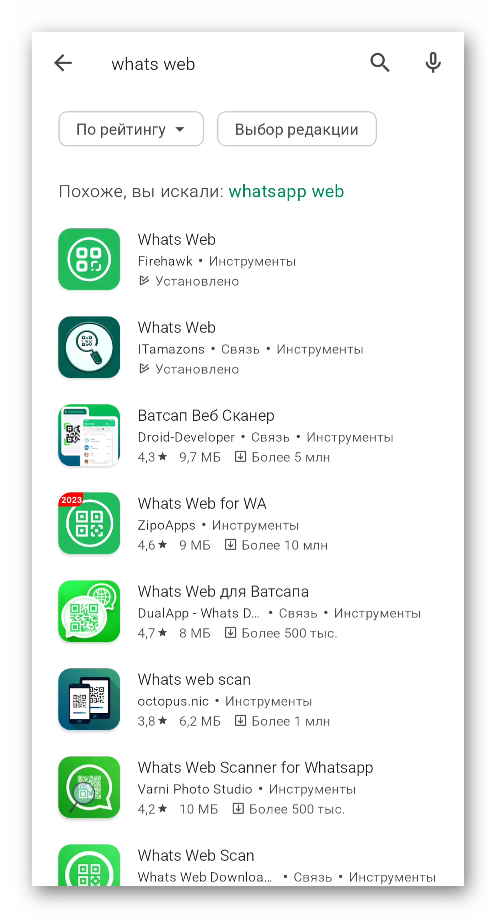
Рассмотрим эту процедуру на примере Whats Web для Android от разработчика Firehawk:
- Найдите и установите это мобильное приложение в магазине Google Play.
- Далее, запустите его.
- Закройте страницу, на которой вам предлагают оформить подписку. Для этого нажмите на «крестик» в левом верхнем углу.
- В главном меню нажмите на элемент «Что такое веб».
- На другом смартфоне или планшете вызовите функцию сканирования, чтобы считать появившийся QR-код.
Инструкция по сканированию для Android-устройств:
- Откройте контекстное меню во вкладке «Чаты».
- Выберите пункт «Связанные устройства».
- Нажмите на зеленую кнопку.
- Отсканируйте QR-код с помощью камеры.
Инструкция для iPhone:
- Посетите вкладку «Настройки».
- Нажмите на пункт «Web/Комп».
- Вызовите функцию привязки.
- Отсканируйте QR-код с помощью камеры.
Не удается подключиться – что делать
Иногда у пользователей возникают трудности. Им не удается в. Это достаточно распространенное явление, когда синхронизацию между устройствами не удается выполнить. Причинами могут послужить ряд вещей.
Недостаточная скорость интернет-подключения
С этой проблемой пользователи сталкиваются чаще всего. Сперва выполните переподключение к сети Wi-Fi. Если данное действие не помогло, тогда выполните перезагрузку устройства. Если вы используете мобильный интернет, убедитесь, что на счету достаточно средств или трафика. Если и здесь не возникает неполадок, то рекомендуется обратиться к провайдеру. Причины могут возникнуть на линии.
Программный сбой
Банальная ситуация, когда у устройства происходит программный сбой. В этом случае возможен только одни выход – перезагрузка девайса.
Недостаток свободного места
Не исключена ситуация, когда на устройстве может быть недостаточно свободной памяти. Выход из ситуации вполне очевидный – удаление ненужных файлов и приложений.
Отключение антивируса
Антивирусы вместе с вредоносным программным обеспечением могут блокировать работу полезных программ. Ватсап – не исключение. Чтобы проверить достоверность гипотезы – временно отключите свой антивирус.
Особенности работы в WhatsApp Web
WhatsApp Web немного отличается от мобильного мессенджера. Хотя многие опции одинаковы.
Среди особенностей можно выделить следующие:
- редактирование профиля;
- переписка в виде текстовых и голосовых сообщений;
- подбор оформления – темная или светлая тема;
- управление контактами;
- подключение оповещений и так далее.
Внимание! Как говорилось ранее, данная версия не предусматривает общение через аудио звонки. Даже если у пользователя имеется микрофон и наушники, выполнить действие будет просто невозможно.
Заключение
WhatsApp Web для телефона мало чем отличается от ПК-версии. Однако у него есть свои нюансы. Иногда возможностей десктопной программы не хватает для полноценной работы. Для телефонов открывается больше возможностей. Поэтому каждый пользователь сам выбирает, как ему удобнее работать.
Скачать Ватсап на компьютер бесплатно
Как установить программу (процесс установки наглядно) ↓
WhatsApp на любой компьютер или ноутбук
Бесплатный мессенджер WhatsApp для мобильных устройств (русское название Ватсап и искаженные варианты: Вотсап, Уотсап, Вацап) использует каждый второй владелец смартфона. Программа заменяет интернет-телефонию и социальные сети. Выпущено несколько компьютерных релизов для операционных систем MacOS и Windows (от XP до Win10). При выборе версии для ПК учитывают разрядность своей ОС. Пользователям доступны несколько вариантов программы — полный Desktop-релиз с установкой или без установки эмулятора; Portable, который не нужно инсталлировать и можно хранить на флэш-устройствах; Web-версия для просмотра содержимого мессенджера в любом браузере.
Использование Ватсап на домашнем или рабочем компьютере упрощает отправку SMS, удаление файлов с телефона, их перенос на ПК. Намного приятнее смотреть фото или видео на большом экране монитора. На клавиатуре проще набирать текст, чем на смартфоне. Можно пересылать крупные файлы весом до 100 МБ, быстро обмениваться голосовыми сообщениями. Удобно проводить видеоконференции, создавать групповые чаты с большим количеством участников, коллегиально обсуждать проблемы. Ватсап выгодно использовать для международных переговоров, экономя на услугах мобильных операторов. Недостатки версий Web и Portable несущественны — нужно держать смартфон включенным для синхронизации файлов через интернет.
WhatsApp для Андройд, iOS, Линукс, Mac
Загрузить для Mac
Скачать
Как установить Ватсап на пк:
Запуск программы происходит с помощью распаковщика OpenBox
Запустите файл.
Ознакомьтесь с информацией и нажмите «Далее».
Нажмите «Далее», или снимите галочки с рекомендуемого ПО и нажмите «Далее». Если снять все галочки, рекомендуемое ПО не установится!
После всех шагов запустится программа.
WhatsApp для версий windows:
|
|
Инсталлированный десктопный вариант будет работать в фоновом режиме, оповещать о новых сообщениях. Установка специального эмулятора позволяет владельцам старых кнопочных телефонов пользоваться Ватсапом на ПК, как смартфоном. Для редактирования файлов на компьютере, ноутбуке или планшете удобен веб-вариант без инсталляции.
Ватсап Веб — сервис, позволяющий использовать функции привычного мессенджера через браузер. WhatsApp Web не является отдельным продуктом, это скорее дополнение к приложению, установленному на вашем гаджете. Все сообщения, отправленные с телефона, видны на компьютере и наоборот — переписки, ведущиеся с помощью ПК, доступны на вашем смартфоне. Это достигается за счет синхронизации двух устройств.
Войти в WhatsApp Web
Как войти в Ватсап Веб Онлайн?
Для синхронизации ваших устройств необходимо выполнить следующее:
- С помощью компьютера открыть страницу авторизации.
- Запустить WhatsApp на своем телефоне.
- Перейти в «Меню», если у вас Android, или «Настройки», если пользуетесь iOS.
- Нажать на «+» в правом верхнем углу.
- Отсканировать QR-код, появившийся на экране ПК.
Для входа в аккаунт нужно отсканировать QR-код.
Сразу после сканирования автоматически начнется процесс авторизации, по завершении которого вы сможете начать использование сервиса.
Начало работы с Ватсап Веб
В первую очередь вам необходимо иметь активную запись в приложении на вашем смартфоне. Следующим шагом будет скачивание файла установки на ваш ПК. После того как дистрибутив загрузился, необходимо запустить его и выполнить все инструкции, появляющиеся во время распаковки.
Скачать Ватсап Веб
Установить последнюю версию сервиса WhatsApp можно двумя способами: скачать десктопное приложение на свой персональный компьютер или добавить плагин в браузер, через который вы хотите использовать мессенджер.
Скачать WhatsApp Web
На компьютер или ноутбук
Чтобы начать использование компьютерного приложения, нужно:
- Перейти на официальный сайт.
- Скачать установочный файл, выбрав нужную версию системы.
- Запустить файл установки и следовать появившимся инструкциям.
- Запустить программу.
- Войти в аккаунт по инструкции, приведенной выше.
Браузерные плагины Whatsapp Web
Почти для всех флагманских браузеров написаны плагины, позволяющие работать с мессенджером. Они не слишком отличаются. Установите тот, который больше придется по душе:
- WhatsApp RTL;
- WhatsApp For PC;
- Desktop messenger for WhatsApp и т.д.
Для установки плагина нужно:
- Открыть магазин дополнений браузера, который стоит на используемом компьютере.
- Выбрать и установить нужный плагин.
- Запустить его.
- Войти в аккаунт по инструкции, приведенной выше.
С установленным плагином у вас появляется возможность работать в интернете и использовать мессенджер, не переключая вкладки браузера.
Настройка веб-версии
На этом этапе сервис уже полностью готов к работе, но в веб-версии, как и в мобильном приложении, доступно большое количество инструментов настройки, которые позволяют:
- Изменять обои чатов. Всего доступно 38 разных цветов и оттенков.
- Изменять тему. Можно выбрать темное, светлое или стандартное оформление (доступно только для программы, установленной на ПК).
- Настраивать уведомления. Есть возможность заглушать оповещения, изменять настройки отображения диалогов на рабочем столе, а также активировать миниатюры сообщений.
- Блокировать пользователей. Вы можете защитить себя от нежелательного общения путем внесения собеседников в черный список.
- Работать с контактами. Есть функции отключения звука для отдельных чатов, просмотра дополнительной информации, удаления переписок, отправки жалоб на спам.
Функционал WhatsApp Web
Пользуясь WhatsApp на компьютере, вы для себя сохраняете практически все возможности, доступные в работе с мобильным приложением:
- Создание групповых чатов. Вы можете инициировать беседу с большим количеством пользователей, выбранных из ваших телефонных контактов.
- Редактирование профиля. Поддерживается изменение аватарки, имени и дополнительных сведений.
- Просмотр архивных чатов. Есть возможность прочтения переписок, которые были помещены в архив.
- Просмотр избранных сообщений. Эта функция представлена в виде раздела, в котором содержатся отмеченные вами реплики.
- Отправка всех типов данных. Работают функции, позволяющие поделиться информацией в любом виде.
Пользуясь WhatsApp на компьютере, вы получаете все возможности.
Выход на ПК
Для выхода из вашего аккаунта необходимо перейти в меню путем нажатия трех точек в правом верхнем углу блока с вашим фото, далее — на кнопку выхода в самом низу списка.
Кроме этого, существует возможность завершения сессии, запущенной на компьютере, с помощью смартфона. Чтобы это сделать, войдите в настройки мобильного приложения и перейдите в меню WhatsApp Web. Там вы увидите все устройства, с которых был выполнен вход в ваш аккаунт. Далее найдите нужную вам сессию и завершите ее.
Также есть возможность выхода сразу со всех устройств в списке. Чтобы это сделать, нажмите на кнопку с соответствующим названием, она расположена в нижней части блока со списком.
Ватсап Веб на компьютере
С появлением веб-версии любители ПК получили возможность пользоваться мессенджером, не испытывая потребности в том, чтобы постоянно держать гаджет около себя. С использованием WhatsApp Web отпадает необходимость отвлекаться на сообщения, приходящие на смартфон, потому что ответить на них можно, не отводя глаз от экрана компьютера.
Пользователю доступна браузерная или ПК-версия. Вне зависимости от платформы функциональность будет идентична той, которая предусмотрена в мобильном приложении.
Минимальные технические требования для использования
Для корректной работы необходимы лишь активированный аккаунт WhatsApp на вашем смартфоне и стабильное интернет-подключение на обоих устройствах. При этом доступ в сеть может быть обеспечен разными провайдерами.
Подходящие браузеры
На ваш ПК должна быть установлена последняя версия одного из следующих браузеров:
- Google Chrome;
- Firefox;
- Opera;
- Safari.
При использовании других браузеров или устаревших версий могут возникнуть затруднения со входом в аккаунт и синхронизацией устройств.
Версии операционной системы
Для корректной работы приложения WhatsApp на стационарном компьютере или ноутбуке необходимо иметь операционные системы следующих версий:
- Windows 8.1 или новее;
- macOS 10.10 или новее.
В случае с Windows возможно использование как 32-, так и 64-разрядной системы. На всех других ОС вы сможете запустить онлайн-версию с помощью браузера.
Если на вашем компьютере стоит Windows 10, для вас доступно приложение из Microsoft Store.
Особенности использования на Opera
При работе с Opera не нужно заходить на отдельную веб-страницу, потому что мессенджер по умолчанию встроен в боковую панель браузера. Клиент WhatsApp запускается нажатием соответствующего значка в левом меню Opera.
Мессенджер Whatsapp Web встроен в браузер Opera.
Клиент мессенджера может работать в фоновом режиме. В случае получения сообщения вы увидите появившийся на иконке красный кружок. Пользователь имеет возможность видеть оповещения прямо на рабочем столе. Для этого необходимо нажать на соответствующую ссылку в клиенте.
Отличия от оригинального мобильного приложения
Две версии приложения имеют отличие в способе использования. В случае с мобильным телефоном вы можете общаться с помощью сообщений из любой точки планеты, в то время как стационарный ПК имеет жесткую привязку к месту. Еще одним важным отличием является отсутствие возможности звонить с помощью десктопной версии, сейчас эта функция реализована только в приложении, доступном для мобильных устройств.
Мобильным приложением можно пользоваться из любой точки мира.
Преимущества использования компьютерной версии Whatsapp Web
Одним из преимуществ компьютерной версии является возможность использования физической клавиатуры для более быстрого и удобного набора текстов. Синхронизация двух устройств в реальном времени позволяет совмещать привычную работу за ПК и общение и исключает потребность в том, чтобы тянуться к телефону после каждого уведомления.
Также WhatsApp Web может быть использован на планшетах, для которых не существует официальных приложений, или для устаревших версий MacOS и Windows. Этот сервис запускается даже на телевизорах с технологией Smart TV.
Возможные проблемы
Какие-либо проблемы с работоспособностью веб-версии возникают редко. Для полноценного использования необходимо интернет-соединение, которое обеспечит постоянный обмен данными между устройствами. В случае возникновения сетевых неполадок работоспособность сервиса нарушится. Исправить это можно путем повторного подключения смартфона к интернету.
Проблемы с работоспособностью возникают редко.
Если на вашем мобильном устройстве низкий уровень заряда батареи, сервис уведомит вас об этом и предложит подключить телефон к адаптеру питания.
При этом работа WhatsApp Web никак не нарушается, программа только предостерегает вас о возможности отключения смартфона, что приведет к прекращению работы сервиса.
Веб-версия не работает сразу в двух окнах. Если во время сеанса в одном браузере произойдет подключение через другой, то сервис выдаст диалоговое окно, в котором предложит перейти в другую сессию или остаться в этой.
Иногда может случиться такое, что сообщения не отправляются с компьютера. Возможно, это происходит из-за недостаточного качества соединения с сетью. Для устранения проблемы восстановите подключение и убедитесь, что сообщения без проблем отправляются с телефона. После этого обновите страницу с открытой сессией или перезапустите приложение WhatsApp для компьютера.
Если подозреваете, что злоумышленники следят за вашей перепиской, используя веб-версию WhatsApp, то завершите сессии, которые были запущены не вами. Для этого перейдите в меню мобильного приложения и нажмите соответствующую кнопку.
ГДЗ по физике 7 класс Пёрышкин https://kupuk.net/7-klass/fizika-a-v-peryishkin/
Используем ВатсАп Веб на смартфоне
Как пользоваться WhatsApp Web на смартфонах и планшетах от Android или iOS
Как пользоваться WhatsApp Web на смартфонах и планшетах от Android или iOS, ну и на компьютерах, ноутбуках.
Хотите иметь доступ к WhatsApp Web с любого телефона? Вот как пользоваться веб-сайтом WhatsApp Web на смартфонах и планшетах системы Android или iPhone. Чтобы пользоваться WhatsApp web, вам необходимо сканировать QR-код WhatsApp web, который доступен на ваших последних Android или iPhone. Пользуясь этим веб-приложением WhatsApp, вы можете быстро войти в WhatsApp как на своем телефоне Android или iPhone, так и на настольном компьютере или ноутбуке.
WhatsApp web — это аналог версии WhatsApp, который позволяет одновременно пользоваться WhatsApp и телефоне Android или iPhone и ПК с Windows или MacBook. Если вы хотите настроить или использовать WhatsApp web на Android или iPhone и других гаджетах, вам потребуется регистрационная запись WhatsApp, подключение и синхронизация Интернета как на вашем устройстве Android или iPhone, так и на рабочем столе. Рекомендую использовать последние версии браузеров, таких как Google Chrome, Safari, Mozilla Firefox.
Имейте ввиду, что веб-приложение от WhatsApp доступно исключительно для современных версий устройств Android, Windows Phone, iOS 8.1 или выше, устройств Apple, BlackBerry и других современных смартфонов, ПК с Windows и Mac. После подключения веб-сайта от WhatsApp с телефона к ПК любые сообщения, которые вы отправляете и получаете, синхронизируются между вашим устройством Android или iPhone и компьютером. Ниже вы можете получить пошаговую инструкцию по пользованию веб-сайтом WhatsApp на свежих телефонах и планшетах Android или iPhone.
Шаг 1: Откройте WhatsApp на своем телефоне или планшете Android.
Или установите приложение WhatsApp из Google Play по схеме:
После установки нужно нажать на три точки в правом верхнем углу:
В выпадающем меню необходимо выбрать «Связанные устройства»
Далее можно будет привязать до 4х устройств без необходимости оставлять телефон подключенным.
Выберите веб- сайт WhatsApp.
Нажмите на опцию чатов в WhatsApp
Шаг 2: Нажмите на вкладку Чаты .
Шаг 3: Нажмите « Меню » в правом верхнем углу.
Нажмите на веб-сайт WhatsApp
Шаг 4: Выберите веб- сайт WhatsApp.
Используйте веб-сайт WhatsApp на Android
Нажав на веб-сайт WhatsApp, вы увидите показанный выше экран на своем устройстве Android.
Шаг 5: Откройте web.WhatsApp.com на планшете или компьютере Android.
Как использовать WhatsApp Web на телефоне и планшете Android
После открытия указанного выше сайта на вашем компьютере или планшете вы можете увидеть приведенный выше экран.
Шаг 6: Чтобы использовать WhatsApp на своем телефоне , отсканируйте код с ПК.
После сканирования кода ваш веб-сайт WhatsApp подключается к вашему телефону и ПК для синхронизации сообщений . Чтобы сократить использование данных, подключите телефон к сети Wi-Fi. Теперь вы можете работать или использовать WhatsApp как с планшета Android, так и с ПК с Windows.
Выйти из WahtsApp с ПК
Теперь нажмите «WhatsApp web» на вашем устройстве Android, вы можете увидеть экран выше на своем планшете или телефоне Android. Вы можете проверить , какие устройства в настоящее время подключены или вошли в систему с вашей учетной записью WhatsApp .
Как использовать веб-сайт WhatsApp на Android
Возможность выхода из системы доступна как на телефоне Android, так и на ПК. Нажмите на выход со всех компьютеров (показать скриншот выше) , чтобы выйти со всех компьютеров или планшетов. Удаленно выйти из веб-аккаунта WhatsApp на телефоне Android довольно просто. Несколько пользователей также столкнулись с неработающими проблемами веб-сайта WhatsApp.